Animasyonlu GIF'ler Snapchat'te eğlence ve mizah katar, duygularınızı ve tepkilerinizi hızlı bir şekilde ifade etmenize yardımcı olur ve ruh halinizi hafifletmenin harika bir yoludur.
Ancak sosyal medya platformunda yeniyseniz, anlık fotoğraflarınıza ve sohbetlerinize GIF'leri nasıl ekleyeceğinizi bulmakta zorluk yaşayabilirsiniz.
Endişelenmeyin. Bu basit, adım adım eğitim, iPhone ve Android'de Snapchat aracılığıyla GIF gönderme hakkında bilmeniz gereken her şeyi size anlatacaktır.
Snapchat Snaps'e GIF ekleme
Snapchat, Snapchat hikayelerinize kolayca animasyonlu çıkartmalar eklemenizi sağlayan entegre bir GIF kitaplığına sahiptir. Görüntüleri internetteki en büyük GIF barındırıcılarından biri olan GIPHY 'den getirir, böylece aralarından seçim yapabileceğiniz çok sayıda malzeme olur.
Snapchat snap'lerinde GIF özelliğini kullanmak için:
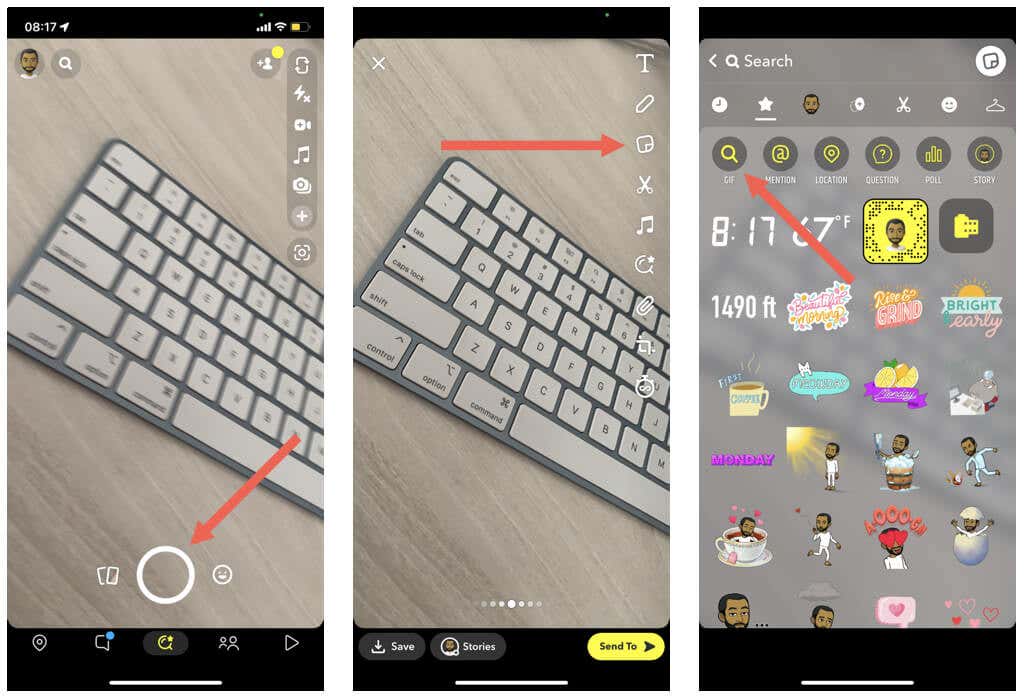
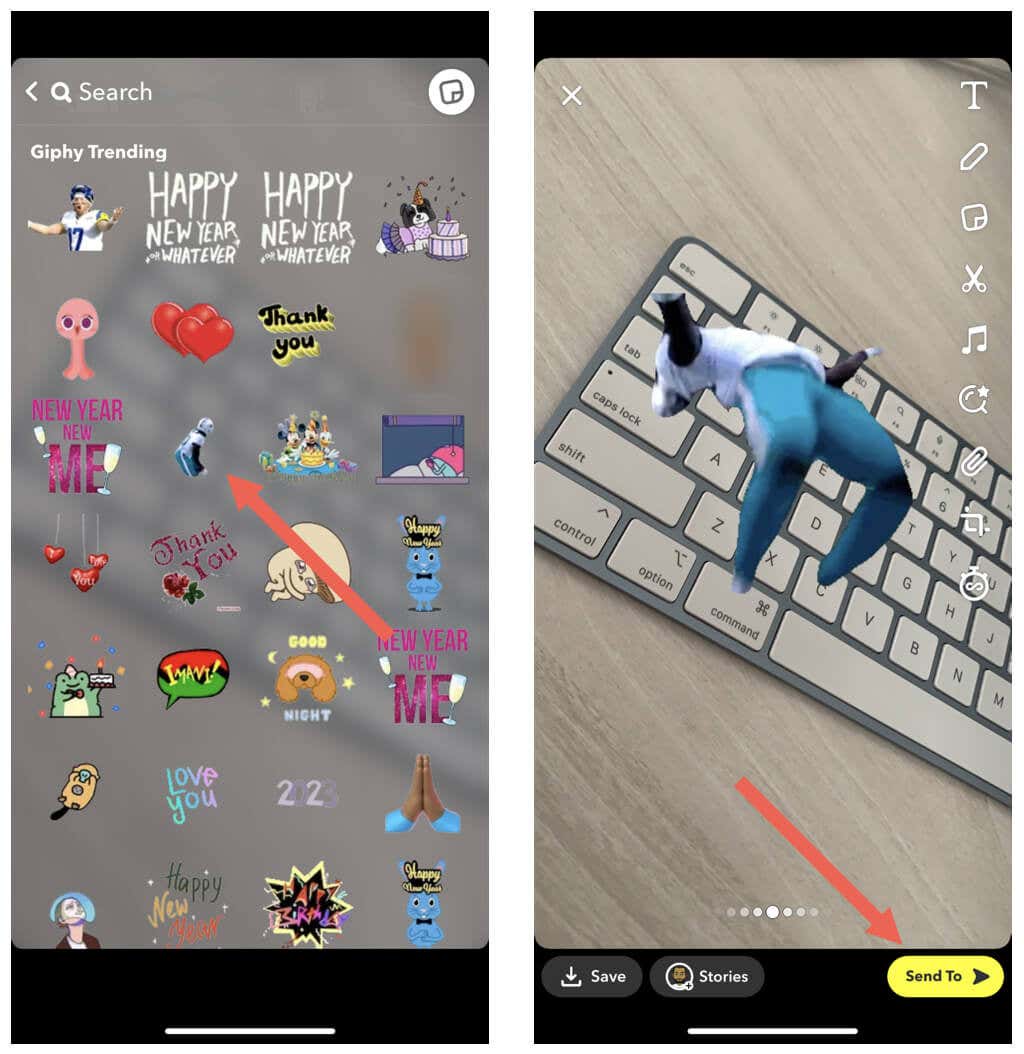
Not: Telefonunuzun film rulosundan anlık görüntülerinize GIF ekleyemezsiniz. GIF'leri Snapchat'te paylaşabilirsiniz ancak uygulama bunları otomatik olarak statik resimlere dönüştürür.
Snapchat Mesajlarında GIF gönderme
Kısa bir kenara bırakalım, GIF'leri Snapchat konuşmalarında kullanabilirsiniz. Yine yerleşik GIPHY kitaplığı bu konuda size yardımcı olabilir.
Not: Aşağıdaki adımları izleyemiyorsanız App Store veya Play Store aracılığıyla Snapchat uygulamasını en son sürümüne güncelleyin ve tekrar deneyin.
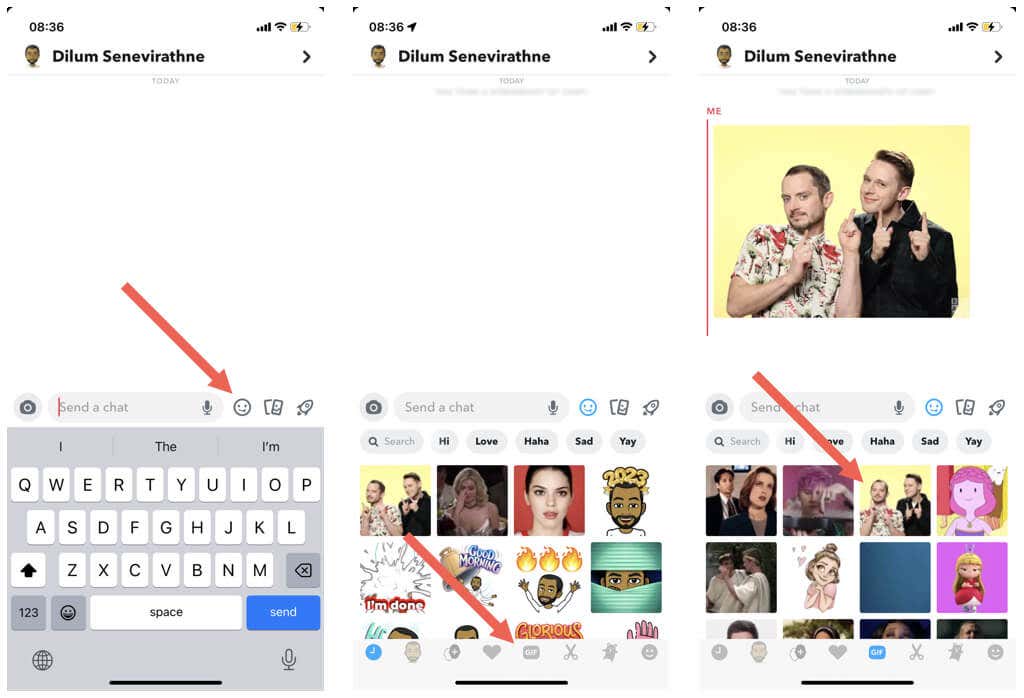
GIPHY ve Gboard ile Snapchat Sohbetlerine Daha Fazla GIF Ekleyin
Snapchat sohbetleri için daha da fazla GIF'e ihtiyacınız varsa, bunları iPhone'unuza taşımak için özel GIPHY klavyeyi kullanabilirsiniz. Android cihaz kullanıyorsanız bunun yerine Gboard'un entegre GIF klavyesini kullanın.
iPhone'da GIPHY Klavyeyi Kurun ve Kullanın
iOS için GIPHY bir uygulama ve klavye olarak gelir. Snapchat'te GIF göndermek amacıyla yüklemek ve kullanmak için:
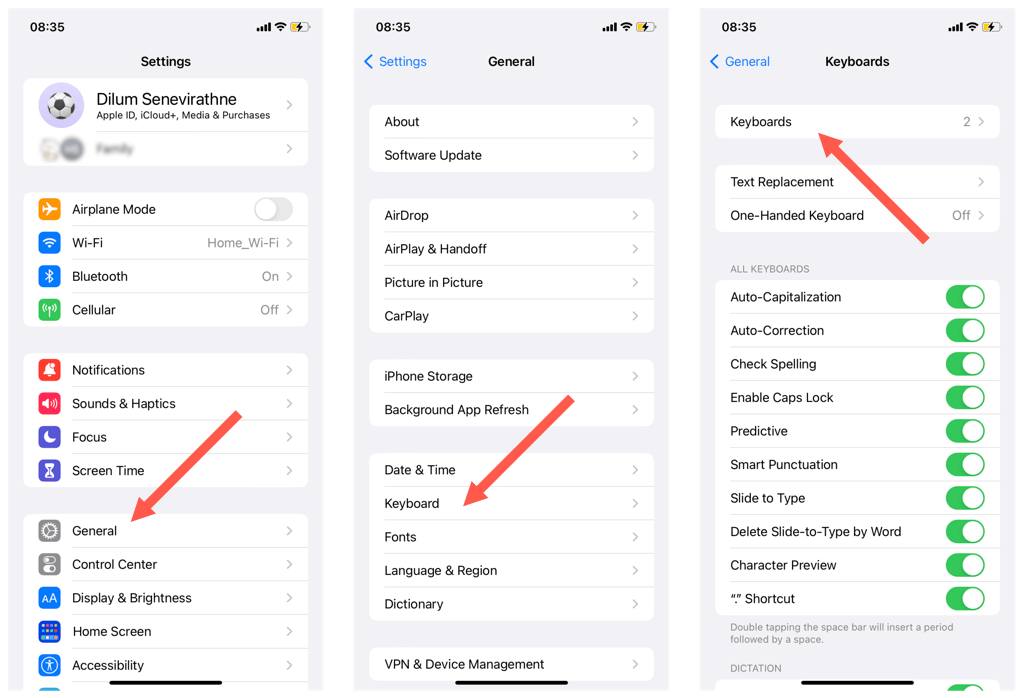
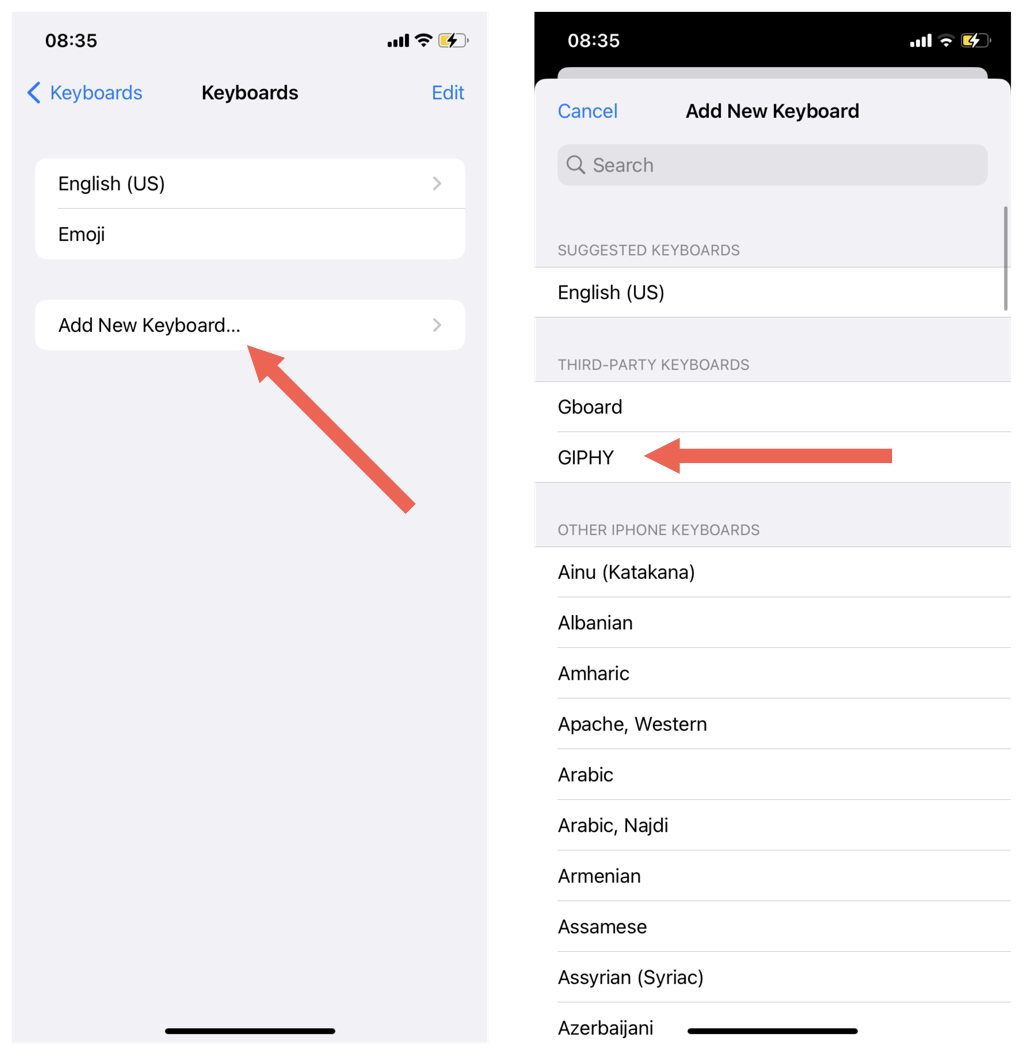
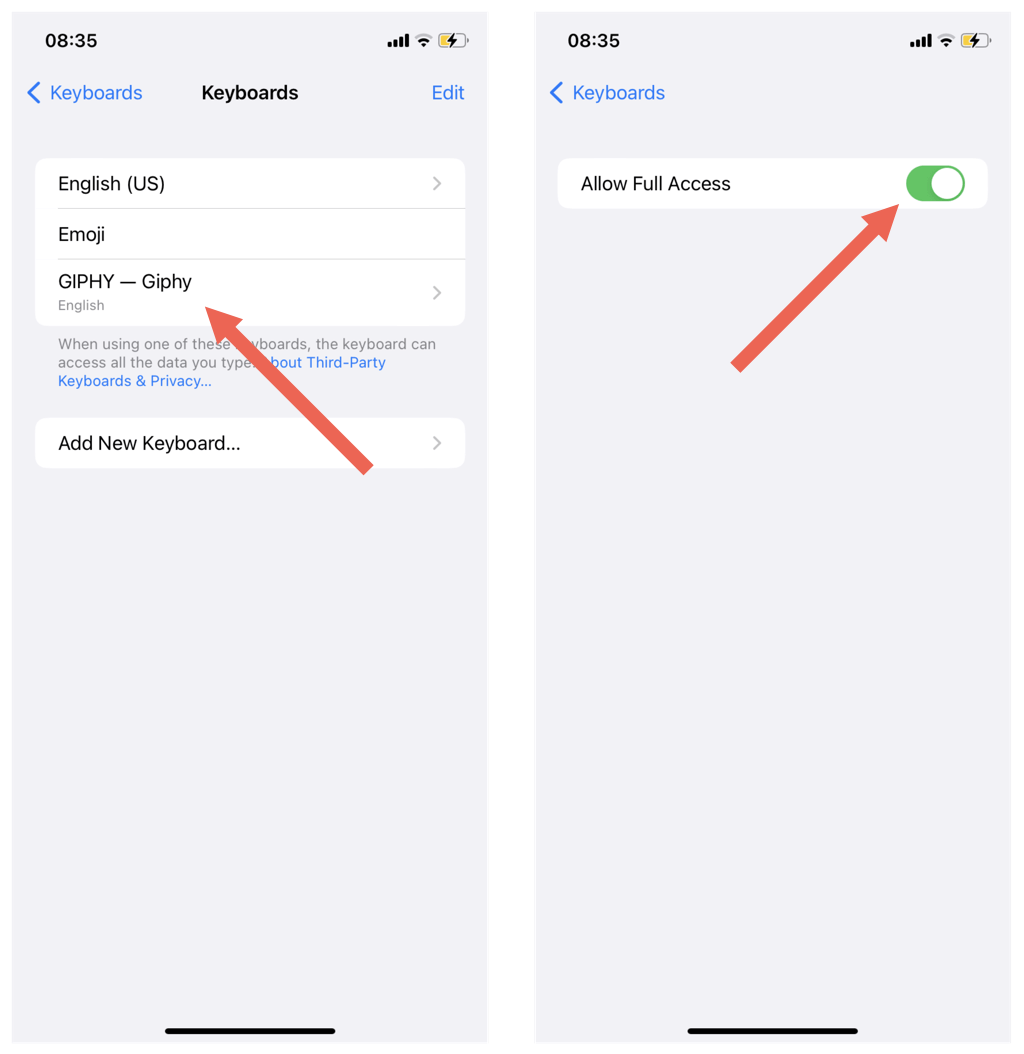
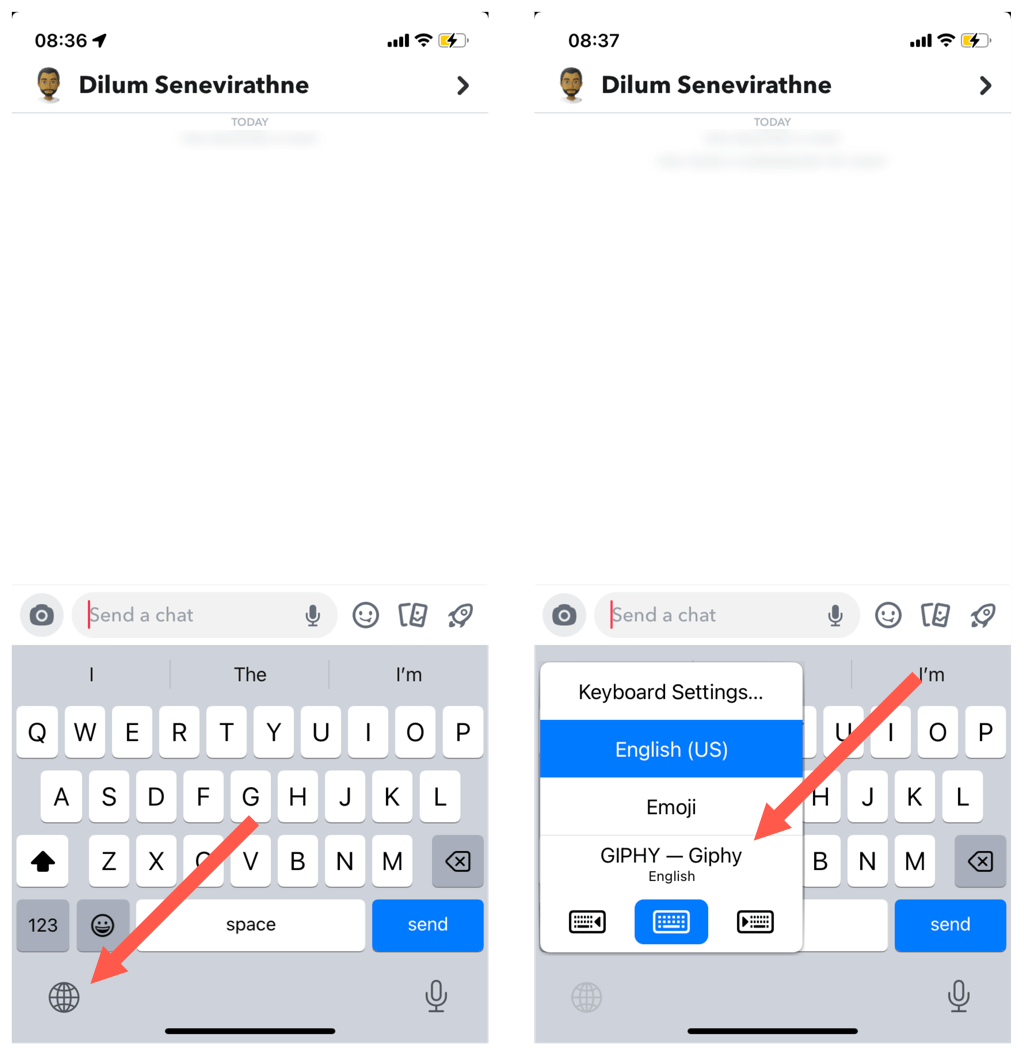
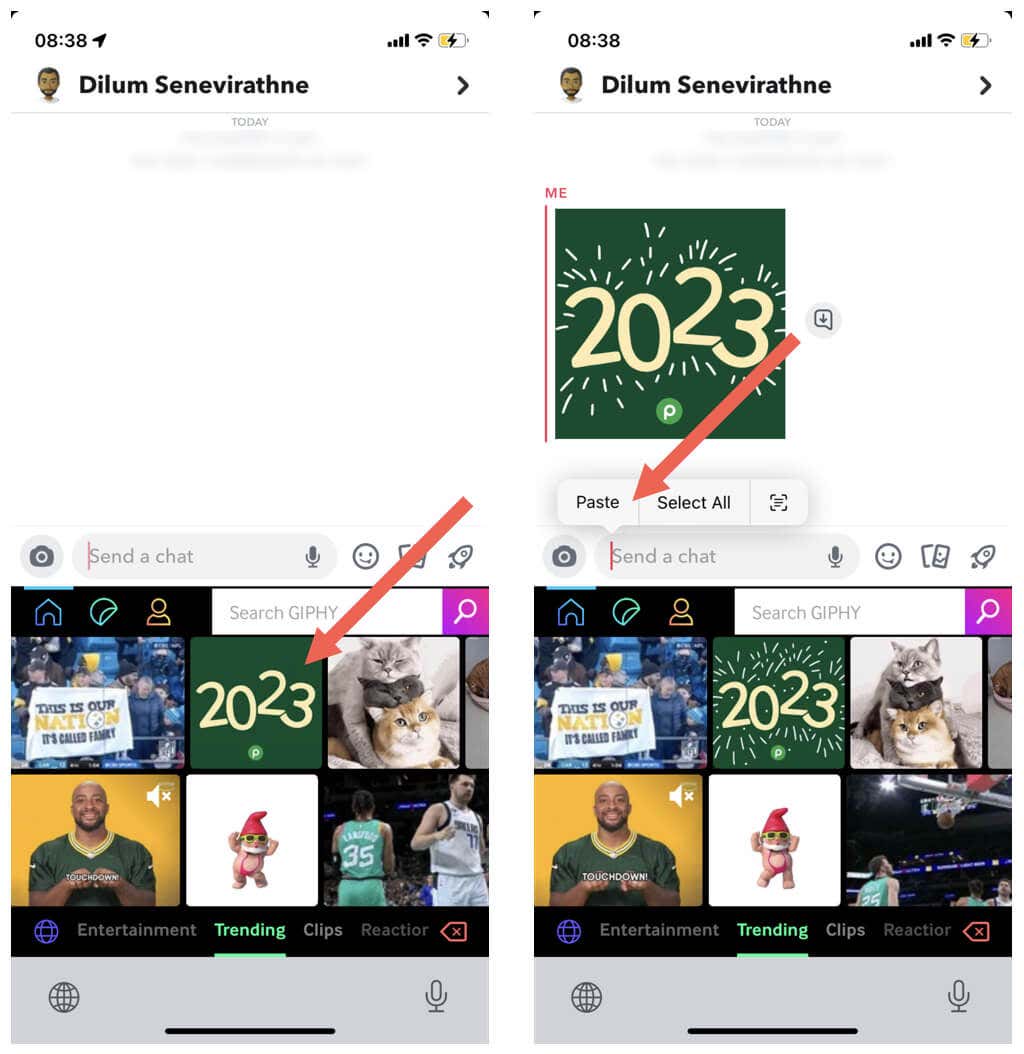
GIPHY klavyede tuşlar bulunmadığından, bir şey yazmak istiyorsanız normal klavyeye geri dönmelisiniz. Tekrar Küresimgesini basılı tutun ve İngilizce (ABD)'ye (veya iPhone'unuzdaki varsayılan dile)
dokunun.Android'de Gboard'u kullanma
GIPHY klavyesi Android için kullanılabilir ancak bunun yerine Gboard'u kullan klavyesi daha kullanışlıdır. Bu, Android telefonlardaki varsayılan klavyedir, dolayısıyla herhangi bir şey yüklemenize gerek yoktur. Gboard, Snapchat'te GIF göndermek için kullanabileceğiniz kendi GIF kitaplığına sahiptir..
GIF aramak ve eklemek için:
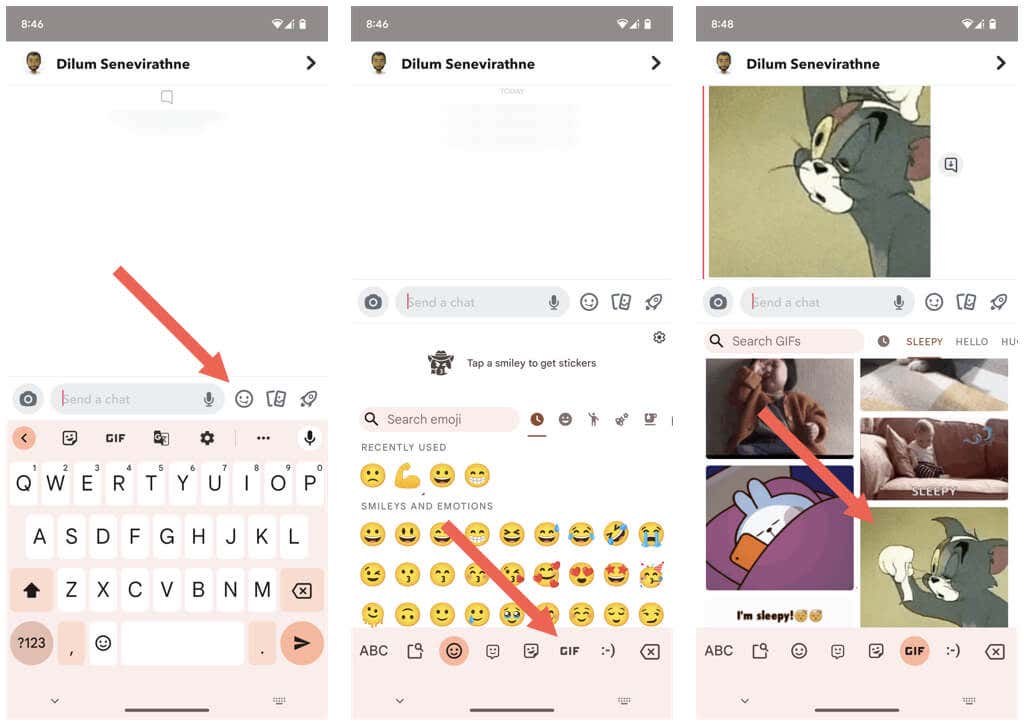
Not: Gboard etkin klavye değilse, ona geçmek için ekranın sağ alt kısmındaki Klavyesimgesine dokunun.
İpucu: Ayrıca iPhone'da Gboard uygulamasını kullanma 'ü de indirebilirsiniz.
Fotoğraf Kitaplığı'ndan Snapchat'e GIF ekleme
Telefonunuzun film rulosunda veya fotoğraf kitaplığında herhangi bir GIF varsa, bunları kopyalayıp yapıştırarak Snapchat konuşmalarınıza ekleyebilirsiniz.
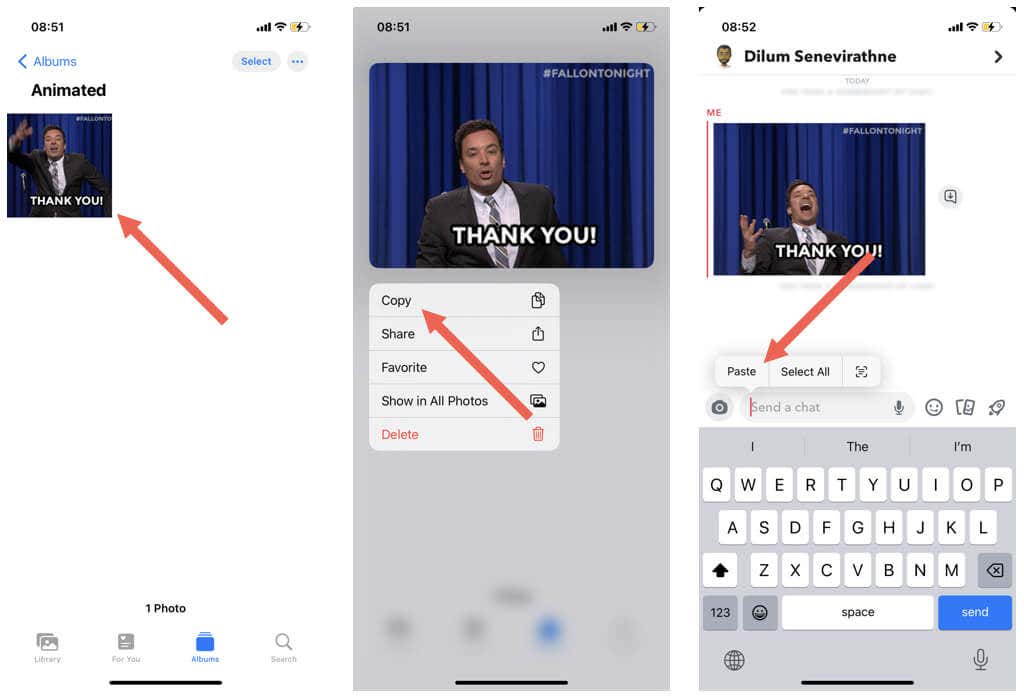
GIF görüşmenin içinde hemen görünmelidir.
Snapchat'te GIF Göndermek Artık Kolaylaştı
Az önce gördüğünüz gibi, Snapchat'teki hikayeleri ve konuşmaları GIF'lerle kolayca renklendirebilirsiniz. Yerleşik GIF kitaplığının eksik olduğunu düşünüyorsanız GIPHY ve Gboard klavyeleriyle her zaman daha fazla GIF'e erişebileceğinizi unutmayın. Şimdi Snapchat'te kendi çıkartmalarınızı oluşturun ve ekleyin 'in nasıl yapılacağını öğrenin.
.